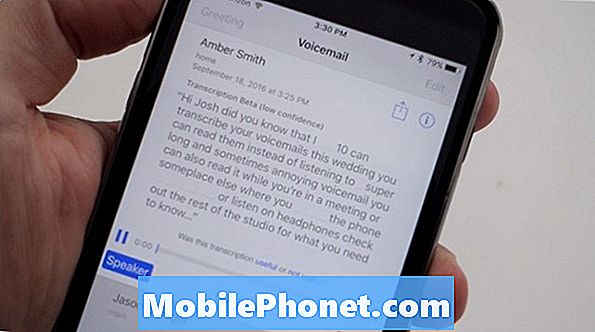Содержание
- Случайные сбои обновления
- Простые шаги для удаления последних обновлений приложений на Galaxy Tab S6
- Проблемы после обновления в приложениях Android
В этом посте вы узнаете, как удалить последние обновления с ошибками из приложения на устройстве Galaxy Tab S6. Прочтите, чтобы узнать, как удалить последние обновления приложений на Samsung Galaxy Tab S6.
Случайные сбои обновления
Обновления программного обеспечения создаются и выпускаются специально для поддержания оптимальной производительности на каждом устройстве. Тем не менее, некоторые обновления также неизбежно содержат ошибки, которые могут привести к противоположным результатам и, таким образом, внезапно сделать устройство нестабильным.
Ошибочные обновления влияют не только на основную операционную систему, но и на некоторые приложения. Таким образом, если какое-либо из ваших приложений начало некорректно работать после установки обновления, это, скорее всего, связано с некоторыми ошибками обновления. Чтобы исключить это, удаление недавнего обновления приложения может считаться возможным исправлением.
Если вам интересно, как это сделать на Samsung Galaxy Tab S6, то это видео должно служить бесплатным личным справочником.
Простые шаги для удаления последних обновлений приложений на Galaxy Tab S6
Необходимое время: 5 минут
Следующие шаги описывают фактический процесс удаления последних обновлений из приложения на Galaxy Tab S6. Эти шаги также применимы к другим смартфонам и планшетам Samsung, если они работают на той же версии Android, что и Tab S6. Фактический экран и элементы меню могут отличаться в зависимости от модели устройства и поставщика услуг.
- Чтобы начать работу, проведите вверх от нижней части главного экрана, чтобы получить доступ к средству просмотра приложений.
На следующем экране появятся различные значки приложений в средстве просмотра приложений. Эти значки представляют собой ярлыки для системных функций и загруженных приложений.

- Чтобы продолжить, нажмите «Настройки».
Это позволит вам получить доступ к главному меню настроек вашего устройства.
Здесь вы увидите список всех основных и расширенных функций системы, которыми вы можете управлять и использовать.
- Прокрутите вниз, чтобы просмотреть больше элементов. Затем нажмите «Приложения».
Откроется меню приложений со списком всех системных и сторонних приложений.
Это то же самое меню, в котором вы можете найти и выбрать приложение, из которого вы хотите удалить последние обновления.
- Чтобы продолжить эту демонстрацию, давайте в качестве примера выберем приложение "Календарь". Итак, найдите и нажмите Календарь.
Затем откроется меню календаря, в котором выделены основные функции приложения, настройки приложения и другая важная информация.

- В правом верхнем углу экрана вы увидите трехточечный рисунок или значок быстрого меню. Нажмите на этот значок, чтобы продолжить.
Откроется всплывающее меню.
В этом меню вы увидите команду для удаления обновлений приложения.
- Чтобы продолжить, просто нажмите «Удалить обновления».
Это вызовет всплывающее сообщение календаря в нижней части экрана.

- Прочтите и просмотрите сообщение, а затем нажмите OK для подтверждения.
Все обновления, которые недавно были установлены в приложении календаря, будут удалены или удалены.

инструменты
- Android 10
Материалы
- Вкладка Samsung Galaxy S6
Чтобы удалить последние обновления из других приложений, просто повторите те же действия, чтобы вернуться в меню «Настройки и приложения», а затем выберите следующее приложение, из которого вы хотите удалить обновления.
Если вы не видите возможности удалить обновления для определенных приложений, вероятно, эта функция или команда не поддерживаются в этих приложениях. В этом случае удаление и повторная установка приложения можно рассматривать как альтернативное решение. Однако это относится только к загруженным или сторонним приложениям. Для предустановленных или встроенных приложений вы можете вместо этого отключить и снова включить их.
Проблемы после обновления в приложениях Android
Установка последней версии приложения не всегда гарантирует безупречную работу приложения. Как и системные обновления, периодические обновления приложений от разработчиков программного обеспечения также могут содержать некоторые ошибки, которые могут привести к внезапным сбоям в работе приложения. К счастью, всегда есть команда повтора, которую вы можете нажать, если на вашем устройстве обнаружится какая-либо проблема с приложением после обновления.
И это охватывает все в этом кратком руководстве.
Чтобы просмотреть более подробные руководства и видео по устранению неполадок на различных мобильных устройствах, посетите Канал Droid Guy на YouTube в любое время.
Надеюсь это поможет!
Вы также можете прочитать:
- Как удалить обновления приложений на Galaxy Tab A 8.0 (2019) | удалить обновления приложения
- Как включить и отключить автоматические обновления на Galaxy S20
- Как сбросить настройки приложений на Galaxy S20